विंडोज टास्क शेड्यूलर: ट्रिगर एक घटना जब इंटरनेट कनेक्ट / डिस्कनेक्ट करता है
माइक्रोसॉफ्ट विंडोज 10 विंडोज विंडोज 8 Vindovs 7 / / March 17, 2020
पिछला नवीनीकरण

कुछ चीजें हैं जो आप अपने कंप्यूटर को इंटरनेट से कनेक्ट होने पर या जब आपका नेटवर्क कनेक्शन गिराया जाता है, हर बार करना चाहते हैं; हालाँकि, आप हमेशा उन्हें करने के लिए आसपास नहीं हो सकते हैं।
इससे पहले, हमने आपको दिखाया कि अपने कंप्यूटर के लिए विंडोज टास्क शेड्यूलर का उपयोग कैसे करें स्वचालित रूप से एक निश्चित समय पर जागना या सोना. उस टिप के समान, आप एक निश्चित घटना होने पर कार्यों को करने के लिए विंडोज सेट कर सकते हैं। जब भी आपका कंप्यूटर इंटरनेट से कनेक्ट होता है या इंटरनेट से डिस्कनेक्ट होता है, तो इस सुविधा का एक उपयोगी उपयोग एक घटना को ट्रिगर करना है। जब आप इंटरनेट से बाहर जाते हैं और फिर वापस आते हैं, तो आप ईमेल भेजने, लॉग सहेजने या कुछ अन्य कार्य करने के लिए इसका उपयोग कर सकते हैं। कुंजी दो NetworkProfile इवेंट ID: 10000 (कनेक्ट) और 10001 (डिस्कनेक्ट) को देखने के लिए है। यहां बताया गया है कि आप उनका उपयोग कैसे करते हैं:
सभी प्रोग्राम्स -> एक्सेसरीज़ -> सिस्टम टूल्स से विंडोज टास्क शेड्यूलर लॉन्च करें।
क्रिया पर क्लिक करें -> कार्य बनाएँ ...
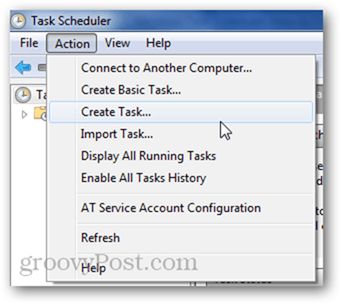
अपने कार्य को सामान्य टैब में नाम दें, और फिर ट्रिगर पर क्लिक करें और फिर नया पर क्लिक करें।
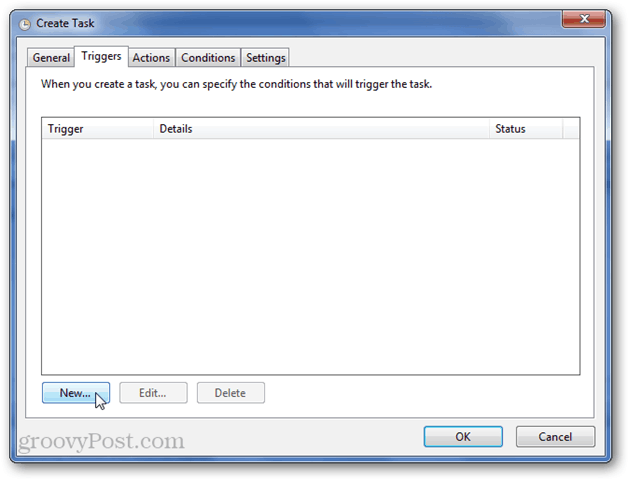
कार्य मेनू प्रारंभ करें में, "एक घटना पर" चुनें। उसके बाद चुनो:
लॉग इन करें: माइक्रोसॉफ्ट विंडोज NetworkProfile / आपरेशनल
स्रोत: NetworkProfile
इवेंट आईडी: 10000
जब आप किसी नेटवर्क से कनेक्ट होते हैं तो 10000 ईवेंट आईडी लॉग होती है।
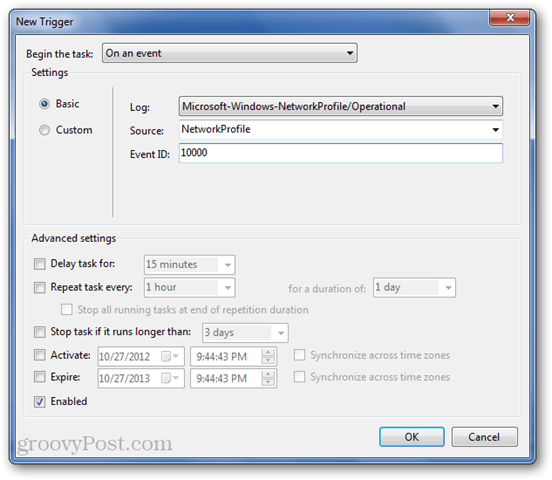
ओके पर क्लिक करें।
शर्तों टैब पर जाएं। यहाँ, आप "यदि एसी कंप्यूटर पर है तो ही कार्य शुरू करें" (लैपटॉप के लिए) अनचेक कर सकते हैं। आप "केवल तभी प्रारंभ करें जब निम्न नेटवर्क कनेक्शन उपलब्ध हो:" मेनू का उपयोग करके एक नेटवर्क निर्दिष्ट करना चाह सकते हैं। यह तब आसान हो सकता है यदि आप केवल उस कार्य को चलाना चाहते हैं यदि आप अपने कार्य कनेक्शन पर हैं, या यदि आप इसे सार्वजनिक नेटवर्क पर या कुछ इस तरह चलाना नहीं चाहते हैं।
क्रियाएँ टैब में कुछ क्रियाएं जोड़ें और फिर अपना कार्य पूरा करने के लिए ठीक पर क्लिक करें।
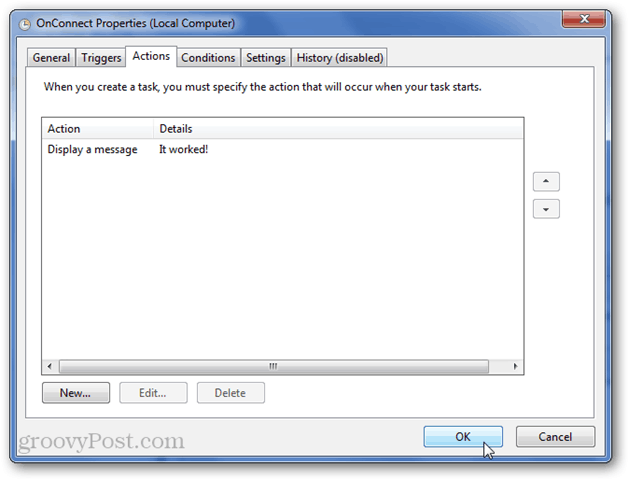
डिस्कनेक्ट करके और फिर अपने इंटरनेट को फिर से कनेक्ट करके इसका परीक्षण करें।
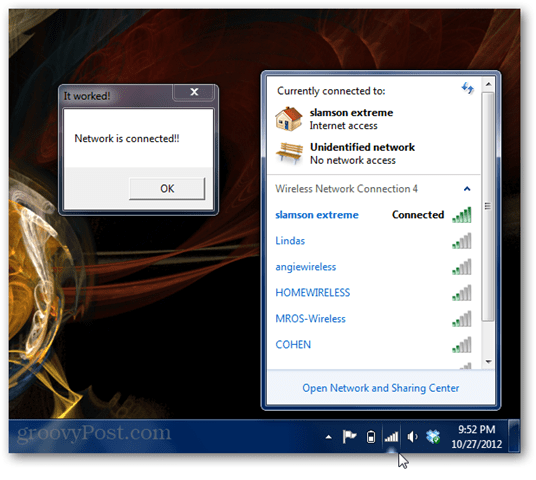
इसने काम कर दिया!
नेटवर्क डिस्कनेक्ट होने पर ट्रिगर होने वाली घटना बनाने के लिए, इवेंट आईडी के लिए 10001 का उपयोग करने के अलावा सब कुछ वही करें।
लॉग इन करें: माइक्रोसॉफ्ट विंडोज NetworkProfile / आपरेशनल
स्रोत: NetworkProfile
इवेंट आईडी: 10001
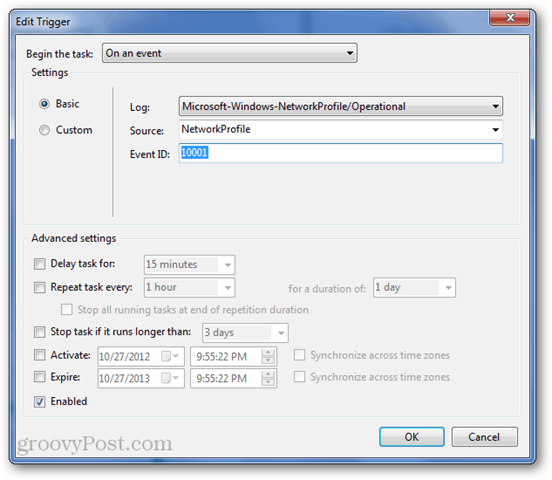
आप यह भी सुनिश्चित करना चाहते हैं कि नेटवर्क कनेक्शन की कोई भी स्थिति न हो (क्योंकि ऐसा होने पर आप इंटरनेट से कनेक्ट नहीं होंगे)।
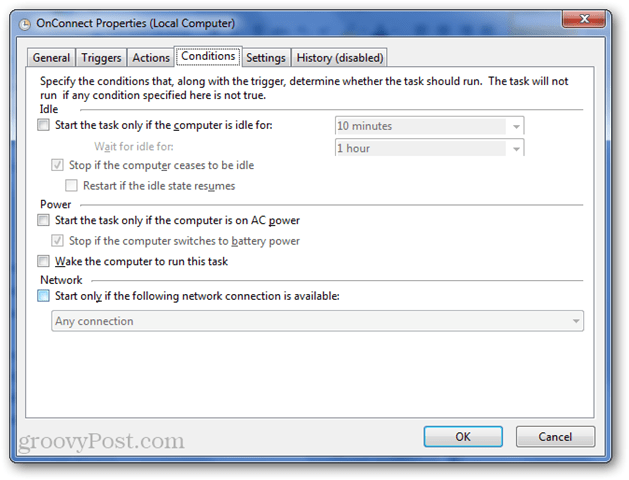
अपने नेटवर्क को डिस्कनेक्ट करके इसका परीक्षण करें।
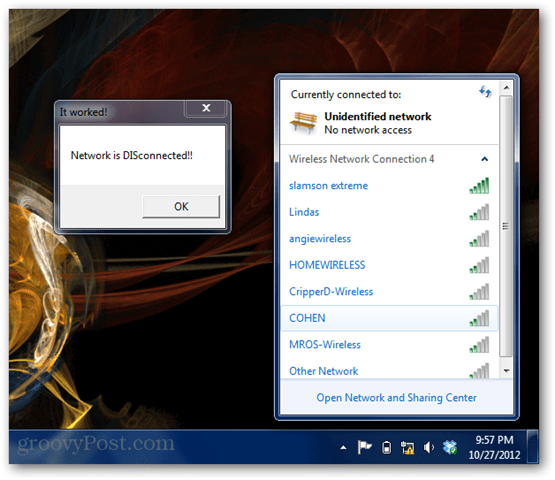
जाहिर है कि यह केवल एक उदाहरण है कि घटनाओं के लिए विंडोज टास्क शेड्यूल का उपयोग करके क्या संभव है और फिर कुछ दिलचस्प कर रहे हैं... कुछ अच्छे के लिए... और कुछ बुराई के लिए।



